Reklama
Moją ulubioną rzeczą w darmowych produktach jest cena - zwykle. SMSBackup dla Androida jest wyjątkiem od tej reguły, ponieważ w mgnieniu oka zapłaciłbym prawdziwe pieniądze za aplikację tak prostą, wydajną i przydatną, jak mi się okazało.
Ta aplikacja na Androida umożliwia tworzenie kopii zapasowych wiadomości tekstowych przy użyciu telefonu (ręcznie lub automatycznie) na moim koncie Gmail. Na końcu tego artykułu omówię kilka przypadków użytkowników, które osobiście uważam za przydatne, o których możesz nie pomyśleć od razu po wyjęciu z pudełka.
Oczywiście, jeśli tworzysz kopię zapasową swojego adresu Gmaila, to zrobisz to najpierw potrzebuję konta Gmail. Skorzystaj z osobistego konta Gmail lub utwórz nowe tylko dla swoich kopii zapasowych. W tym samouczku zrobiłem jeden specjalnie dla mojego telefonu. Jeśli nie chcesz korzystać z Gmaila (jesteś po prostu fajny), ten samouczek nie jest dla Ciebie.
Jeśli naprawdę jesteś zagorzałym przeciwnikiem Gmaila, masz inną opcję. Załóż konto Gmail mimo to - ale skonfiguruj je, aby przekazywać całą przychodzącą pocztę na prawdziwe konto e-mail. Następnie niech twoje konto e-mail po prostu odfiltruje wiadomość e-mail z [twojego konta Gmail] do określonego folderu, aby nie zawsze zaśmiecał skrzynkę odbiorczą.
Krok 1: Skonfiguruj Gmaila do IMAP
To naprawdę proste - zaloguj się na konto Gmail i przejdź do ustawienia. W ustawieniach przejdź do „Przekazywanie i POP / IMAP”. Gdy tam będziesz, przewiń trochę w dół, aż zobaczysz „Dostęp IMAP" Sekcja. Wszystko, co musisz zrobić, to zmienić z „Wyłącz IMAP" do "Włącz IMAP“. Jeśli utknąłeś na tym kroku, po prostu sprawdź zrzut ekranu i zrób tak, jak ja.

Na urządzeniu z Androidem przejdź do Android Market i wyszukaj „Kopia zapasowa SMS“. Zauważysz, że istnieje dziesięć aplikacji o tej nazwie - wybierz tę z 4,5-5 gwiazdkami autorstwa Christophera Strudera. Śmiało i pobierz / zainstaluj aplikację na swoim urządzeniu.
Krok 3: Skonfiguruj SMSBackup za pomocą Gmaila
Ten krok powinien być dość intuicyjny, ale kim byłbym, gdybym pominął najważniejszy krok? Uruchom SMSBackup, a zobaczysz następujący ekran.
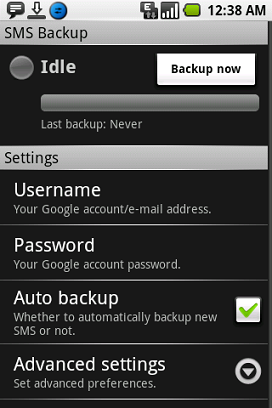
Ta część jest dość prosta; Kliknij "Nazwa Użytkownika" i "Hasło”I wprowadź dane logowania do Gmaila. Po ich zweryfikowaniu możesz zmodyfikować ustawienia zaawansowane lub zaznaczyć / odznaczyć opcję „Automatycznego tworzenia kopii zapasowych" funkcja. Dla mnie osobiście zaznaczam to pole - chociaż prawdopodobnie zużywa trochę baterii i zużywa trochę moich danych połączenie, myślę, że istnieją pewne zalety, które przewyższają wady (i wyjaśnię dlaczego na końcu tego artykuł).
Ustawiłem też „maksymalna liczba elementów na kopię zapasową”(Również w ustawieniach zaawansowanych) do 200, ponieważ jest to maksymalna długość na konwój, którą utrzymuje mój Droid. Masz pytanie? Prawdopodobnie zostało już wcześniej udzielone w Podręcznik użytkownika SMSBackup. Sprawdź to.
UWAGA:W "Zaawansowane ustawienia„Powiedziałem, aby przesłać elementy jako„ przeczytane ”do mojej pierwszej kopii zapasowej. To dlatego, że przeczytałem wszystkie SMS-y, a po przesłaniu otrzymam 100 „nieprzeczytanych” wiadomości SMS. Chcę tylko, aby NOWE wiadomości były nieprzeczytane; więc po pierwszej kopii zapasowej odznaczę to pole, aby moje nowe wiadomości były nieprzeczytane (i dlatego będę wiedział, kiedy otrzymam nowe wiadomości).
Krok 4: Uruchom kopię zapasową
Po skonfigurowaniu wszystkiego, co chcesz (jest to bardzo proste; po prostu zdecyduj, czego chcesz) idź dalej i dotknij „teraz wykonaj kopię zapasową“. Przy pierwszym uruchomieniu kopia zapasowa może potrwać kilka minut (w zależności od połączenia). Później jednak nie zauważysz, że to się dzieje.
Po pierwszej kopii zapasowej wróciłem do „Zaawansowane ustawienia”I powiedział, aby przesłać nowe teksty jako„ Nieprzeczytane ”, dzięki czemu będę wiedział, kiedy dostanę nowe rzeczy - i nie jestem już zaśmiecony starymi materiałami.
Krok 5: Sprawdź swój Gmail
Zadziałało? Zaloguj się na swoje konto Gmail. Pierwszą rzeczą, którą zauważysz, jest to, że NIE ma mnóstwo nowych e-maili w skrzynce odbiorczej (chyba że jesteś tak popularny - ale w żadnym wypadku nie będą to Twoje wiadomości tekstowe). Dlaczego to? Na szczęście SMSBackup przesyła je i nadaje im etykiety, a następnie umieszcza w folderze z etykietami.
Jak widać poniżej z moim całkowicie nowym kontem Gmail, teksty są schowane w małym, oznaczonym folderem o nazwie „SMS” (nazwa konfigurowana w panelu Ustawienia zaawansowane w SMSBackup).

Najbardziej podoba mi się to, że widzę, kiedy mam przesłane nowe TXT, ale nie są one nachalne. W tym przypadku faktycznie przesłałem moje wiadomości jako „nieprzeczytane” (zdarzają się wypadki), więc jest 95 „nieprzeczytanych” wiadomości oznaczonych SMS-em.
Aby pokazać Ci, jak wygląda wątek, wysłałem SMS-a do Google (466453) z pytaniem o moją lokalną pogodę. Ponieważ wybrałem automatyczne tworzenie kopii zapasowych moich wiadomości, około 30 sekund później dostałem wątek konwersacji w folderze SMS mojego konta Gmail.
![Utwórz kopię zapasową wiadomości tekstowych w Gmailu za pomocą SMSBackup [Android] smsconvo](/f/4f070433a8eac01f8de198d71a852c4d.png)
Czy kiedykolwiek otrzymałeś SMS-a z adresem / adresem e-mail / nazwiskiem (na Facebooku itp.) Lub czymś podobnym? Cóż, teraz masz te informacje w swoim Gmailu, co znacznie ułatwia dostęp i manipulowanie nimi (jestem pewien, że coś wymyślisz).
Wcześniej wspomniałem, że wolę, aby mój automatycznie synchronizował się z Gmailem zamiast ręcznie tworzyć jego kopię zapasową. Robię to z kilku powodów. W przypadku zgubienia telefonu lub kradzieży go mogę natychmiast zobaczyć dowolną aktywność tekstową na telefonie bezpośrednio z Gmaila. Mogę dowiedzieć się, czy telefon jest WŁĄCZONY, wysyłając SMS-a z innego telefonu i sprawdzając, czy przesłał otrzymany tekst do mojego Gmaila. Istnieje kilka innych sposobów korzystania z tego rodzaju możliwości, ale na podstawowym poziomie znalazłem już dobre wykorzystanie wspomnianej funkcji.
Dodatkowo sprawia, że NAPRAWDĘ łatwe jest wyszukiwanie przeszłych wiadomości tekstowych. Nie wiem o tobie, ale jeśli chcę znaleźć wiadomość, którą wysłałem / otrzymałem ponad tydzień temu, muszę trochę przewinąć w górę i mieć trochę szczęścia, zanim zauważę, czego szukam. Teraz, gdy twoje wiadomości są w Gmailu, możesz je wyszukiwać za pomocą algorytmu wyszukiwania Gmaila, który jest DALEKO lepszy niż cokolwiek na moim telefonie. Użyłem tego dość szeroko i uważam, że jest to doskonała metoda bardzo szybkiego przesiewania / czytania wątków tekstowych.
Co miałeś na myśli? Czy taka aplikacja jest dla Ciebie przydatna? Po skorzystaniu z tej bezpłatnej aplikacji nie mogę wymyślić nic innego, co chcę, aby było - jest dla mnie idealny taki, jaki jest.
Co z tobą - też ci się podobało? Daj mi znać w sekcji komentarzy; Chciałbym o tym porozmawiać!
Były autor MakeUseOf i entuzjasta technologii.

